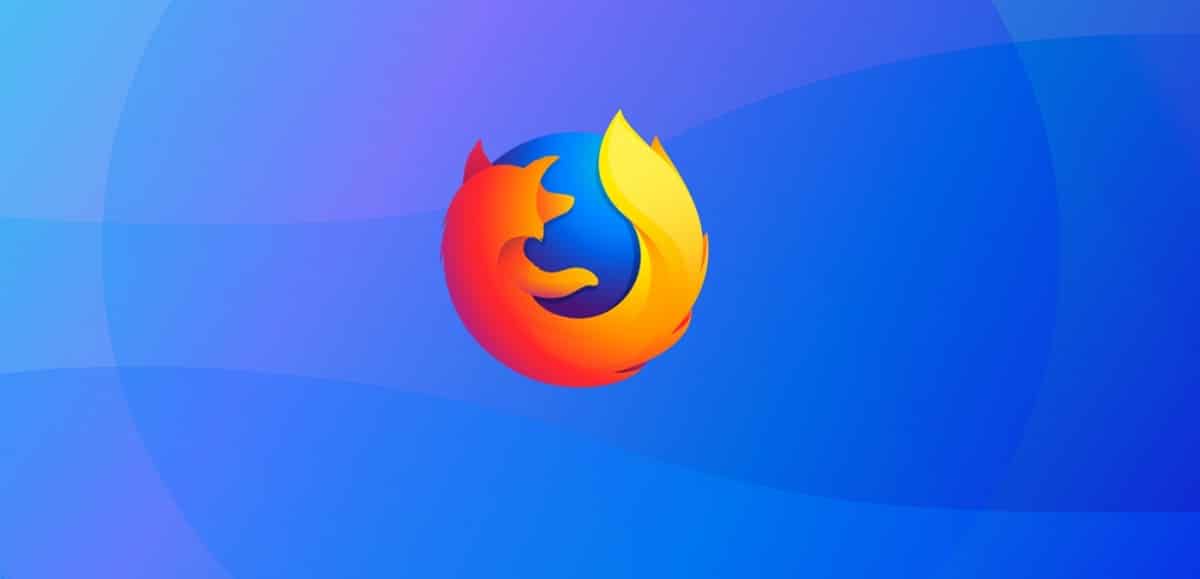
recent a fost anunțată lansarea noii versiuni din popularul browser web „Firefox 75” care vine cu diverse modificări și îmbunătățiri, în plus față de aceasta, împreună cu această nouă versiune, a fost anunțată și lansarea versiunii mobile a Firefox 68.7 pentru platforma Android. De asemenea, a fost generată o actualizare a versiunii cu o perioadă lungă de suport de 68.7.0.
Pe lângă inovații, Firefox 75 a remediat o serie de vulnerabilități, dintre care mai multe au fost marcate drept critice, adică poate duce la executarea unui cod rău intenționat atunci când deschideți pagini special concepute. Informațiile cu detalii privind problemele de securitate remediate nu sunt disponibile în prezent, o listă a vulnerabilităților urmând să fie lansată în câteva ore.
Ce este nou în Firefox 75?
În această nouă versiune iese în evidență pentru Linux formarea pachetelor oficiale în format Flatpak, Cu care din această versiune și ulterior acest format va fi oferit ca suport suplimentar de instalare.
O altă schimbare care se remarcă în Firefox 75 es proiectarea barei de adrese care a fost actualizată. Când faceți clic în bara de adrese, acum fără a fi nevoie să începeți să tastați, este imediat afișată o listă derulantă cu cele mai utilizate linkuri.
În plus, sugestia rezultatelor căutării este optimizată pentru performanțe mai bune pe ecrane mici. În domeniul recomandărilor contextuale, sunt afișate sugestii pentru a rezolva problemele tipice care apar atunci când lucrați cu un browser.
Pentru Linux, comportamentul clic în bara de adrese (realizat pe Windows și MacOS) schimbări: un singur clic selectează tot conținutul fără a-l pune în clipboard, un dublu clic selectează un cuvânt, un clic triplu selectează tot conținutul și îl plasează în clipboard.
Pe de altă parte suportul complet pentru WebGL este evidențiat în medii care utilizează protocolul Wayland. Până în prezent, nivelul de performanță WebGL în versiunile Firefox Linux a lăsat mult de dorit din cauza lipsei de suport pentru accelerarea hardware, din cauza problemelor cu driverele gfx pentru X11 și a utilizării diferitelor standarde.
Cu Wayland, situația s-a schimbat datorită apariției unui nou backend care utilizează mecanismul DMABUF. Pe lângă WebGL accelerat hardware, de asemenea, backend-ul a permis implementarea suportului pentru accelerarea decodării video H.264 utilizând VA-API (Video Acceleration API) și FFmpegDataDecoder.
În cele din urmă, o altă schimbare care iese în evidență este posibilitatea de a instala și deschide site-uri sub formă de aplicații, permițându-vă să vă organizați munca cu site-ul ca la un program normal pentru desktop.
Si vrei să afli mai multe despre asta despre toate modificările care sunt incluse în această nouă versiune a browserului, le puteți consulta În următorul link.
Cum se instalează sau se actualizează noua versiune de Firefox 75 pe Linux?
Pentru cei care sunt interesați să poată instala această nouă versiune sau să o actualizeze, ar trebui să urmeze instrucțiunile pe care le împărtășim mai jos.
Dacă sunteți un utilizator de Ubuntu, Linux Mint sau un alt derivat al Ubuntu, puteți instala sau actualiza la această nouă versiune cu ajutorul PPA al browserului.
Acest lucru poate fi adăugat la sistem deschizând un terminal și executând următoarea comandă în acesta:
sudo add-apt-repository ppa:ubuntu-mozilla-security/ppa -y sudo apt-get update
Făcut acest lucru acum, trebuie doar să se instaleze cu:
sudo apt install firefox
În cazul în care Arhivați utilizatorii și derivatele Linux, doar rulați într-un terminal:
sudo pacman -Syu
Sau pentru a instala cu:
sudo pacman -S firefox
În cele din urmă pentru cei care preferă să utilizeze pachetele Snap, vor putea instala noua versiune de îndată ce este lansată în depozitele Snap.
Dar pot obține pachetul direct de pe FTP-ul Mozilla. Cu ajutorul unui terminal tastând următoarea comandă:
wget https://ftp.mozilla.org/pub/firefox/releases/75.0/snap/firefox-75.0.snap
Și pentru a instala pachetul, trebuie doar să tastați:
sudo snap install firefox-75.0.snap
În cele din urmă, puteți obține browserul cu cea mai recentă metodă de instalare care a fost adăugată „Flatpak”. Pentru a face acest lucru, trebuie să aibă suport pentru acest tip de pachet.
Instalarea se face tastând:
flatpak install flathub org.mozilla.firefox
la toate celelalte distribuții Linux pot descărca pachetele binare de la următorul link.
"În cele din urmă, o altă schimbare care se remarcă este capacitatea de a instala și deschide site-uri sub formă de aplicații, care vă permite să vă organizați munca cu site-ul ca și în cazul unui program desktop normal."
Oricât mă uit în linkul pe care l-au pus mai târziu, nu găsesc unde scrie asta. Nici măcar în browser nu găsesc cum să o fac.
Urăsc acest articol, deoarece spune că putem „posibilitatea de a instala și deschide site-uri sub formă de aplicații” și este cu totul o minciună, cu excepția cazului în care îl încercați cu un exemplu.
Mă uitam pe web și nu există nimic, chiar și pe site-ul oficial Firefox.
Această funcție fusese deja anunțată de câteva săptămâni în versiunile de încercare ale Firefox (Nightly). Dar hei, informațiile de bază despre acesta se găsesc aici "https://bugzilla.mozilla.org/show_bug.cgi?id=1617679" de acolo este o chestiune de căutare.
Acum, pentru a face acest lucru, trebuie activată opțiunea „browser.ssb.enabled = true”, după care legenda „Instalați site-ul web ca aplicație” va apărea în meniul contextual care se deschide când faceți clic pe cele 3 puncte din adresă bar.
Salutări!